
|
软件平台安装与使用 下面介绍如何使用STM32CubeMX配合keil来编写STM32G474VET6的程序。STM32G4系列其他型号配置过程基本类似。 首先下载安装 ST 官网 STM32CubeMX 工具。建议下载都为最新版本。安装过程默认即可,但需要记住安装路径。本教程 keil 使用 V5.38 版本 ARM 5 编译器。 一、STM32CubeMX 的安装 从官网下载最新版本的 STM32CubeMX 安装包,根据系统选择。 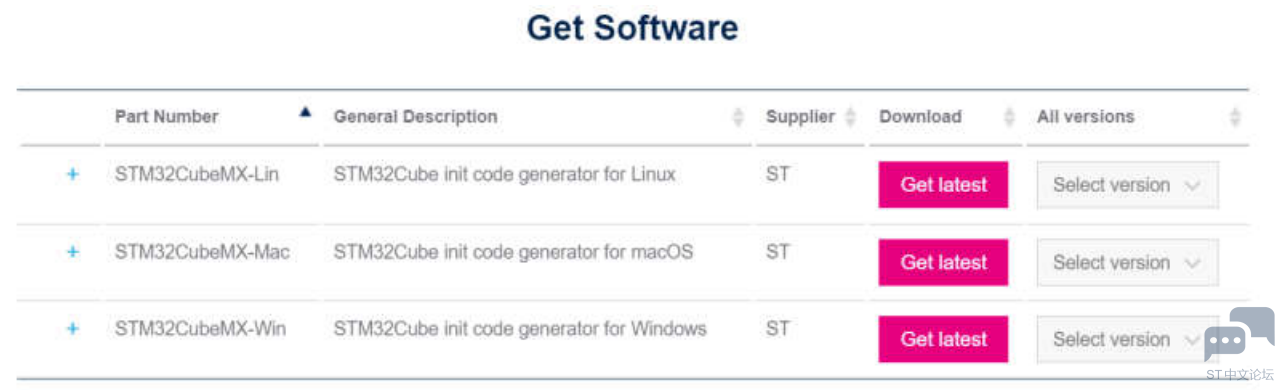
▲ 图 2.1.1 官网下载安装包 1. 软件下载后为 zip 压缩包,解压后得到安装文件; 2. 点击 Next; 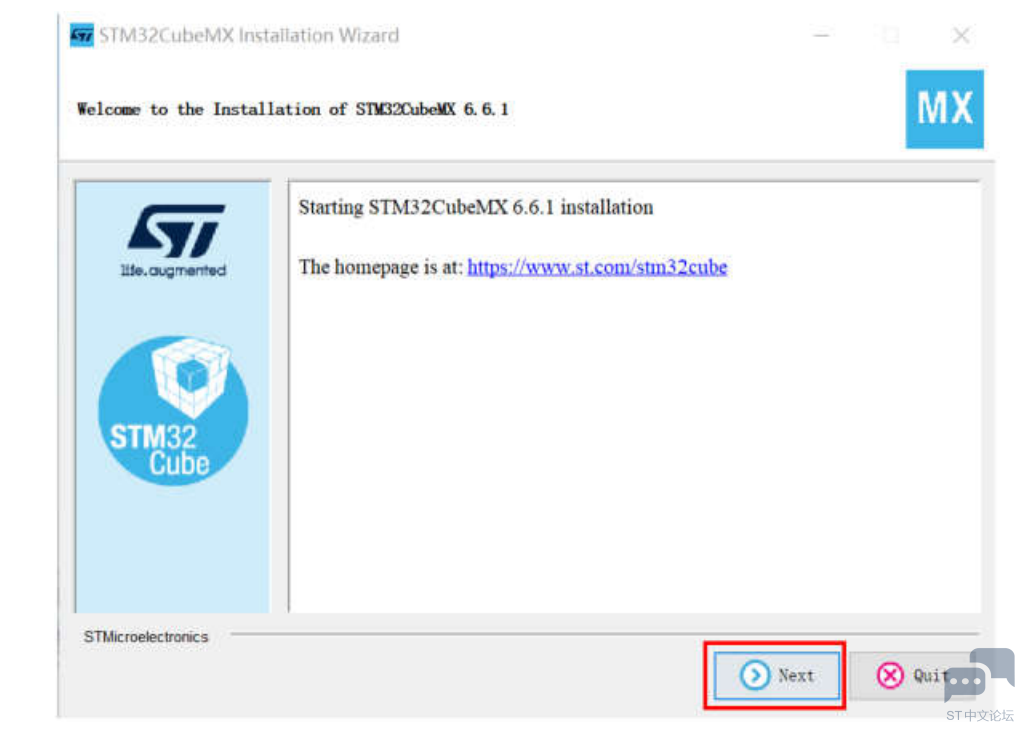
▲ 图 2.1.2 Cubemx 安装步骤 1 3. 勾选,然后 Next; 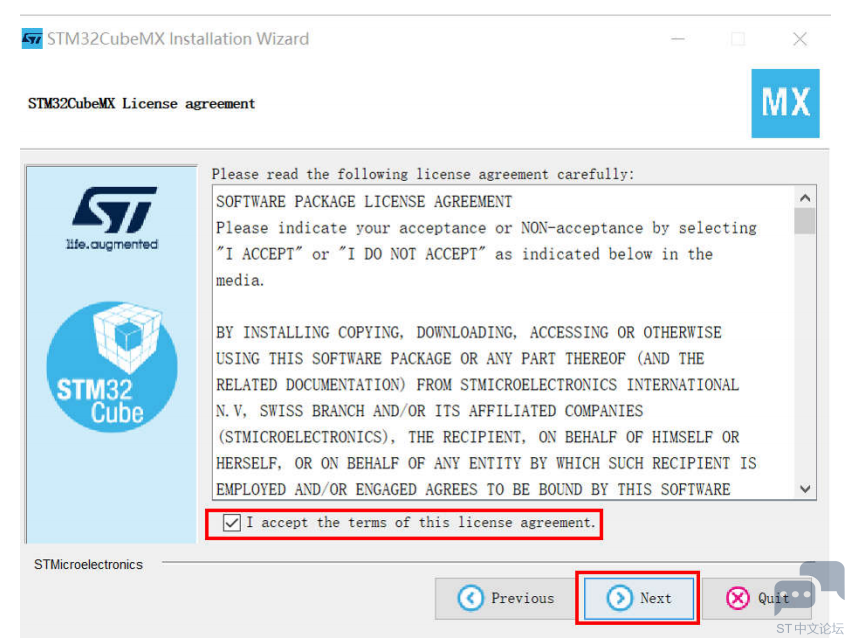
▲ 图 2.1.3 Cubemx 安装步骤 2 4. 勾选,而后点击 Next; 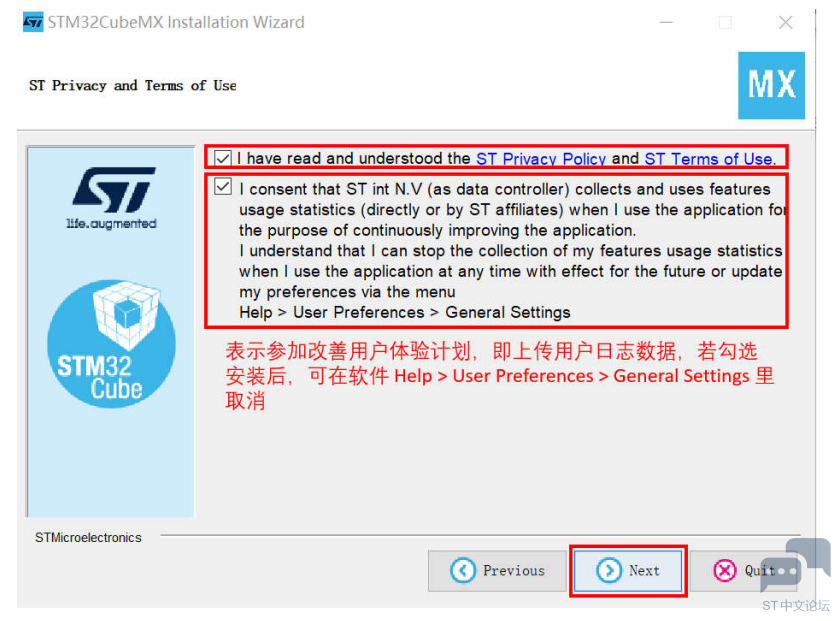
▲ 图 2.1.4 Cubemx 安装步骤 3 5. 选择合适的安装路径,点击 Next;(若路径未创建,会提示路径将被创建) 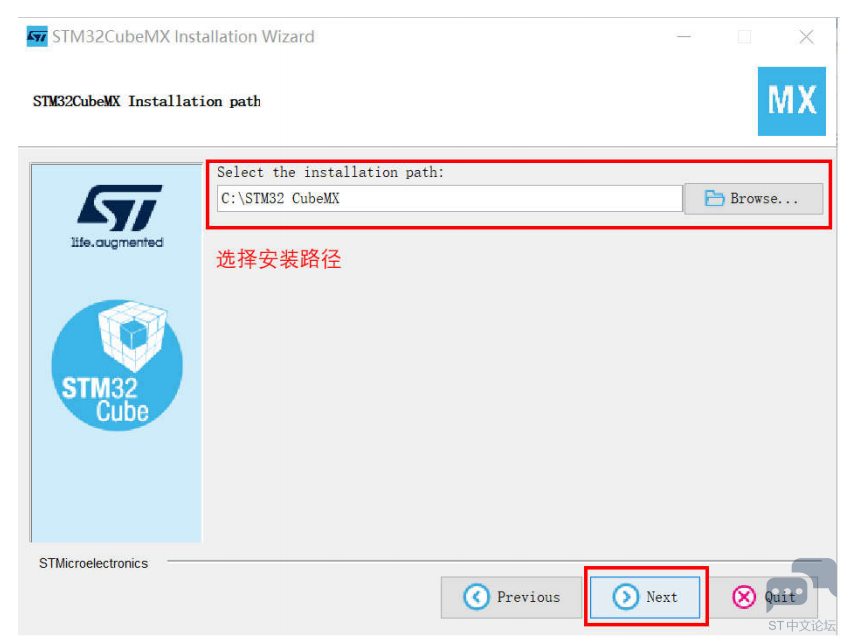
▲ 图 2.1.5 Cubemx 安装步骤 4 6. 根据需求勾选,点击 Next; 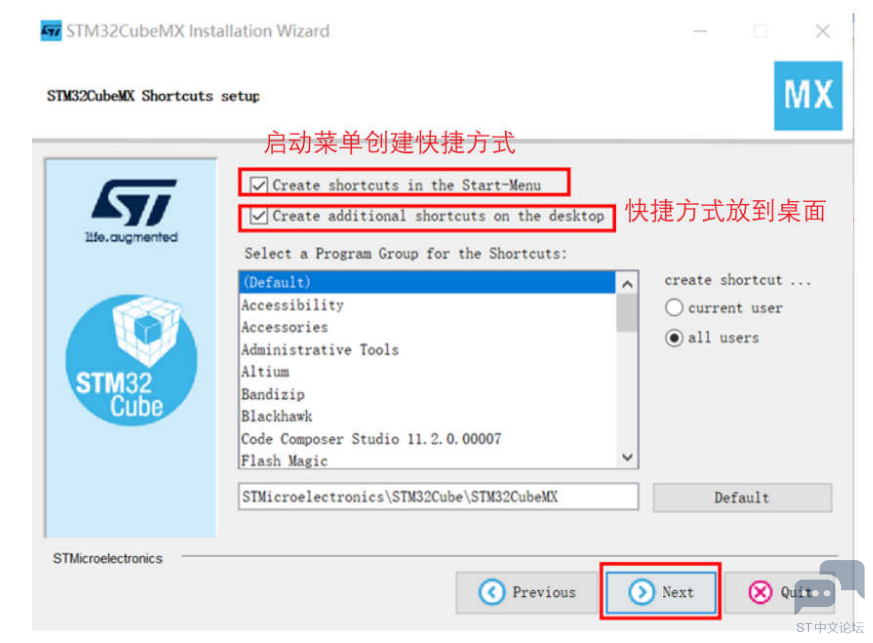
▲ 图 2.1.6 Cubemx 安装步骤 5 7. 程序自动安装,安装完成后,点击 Next; 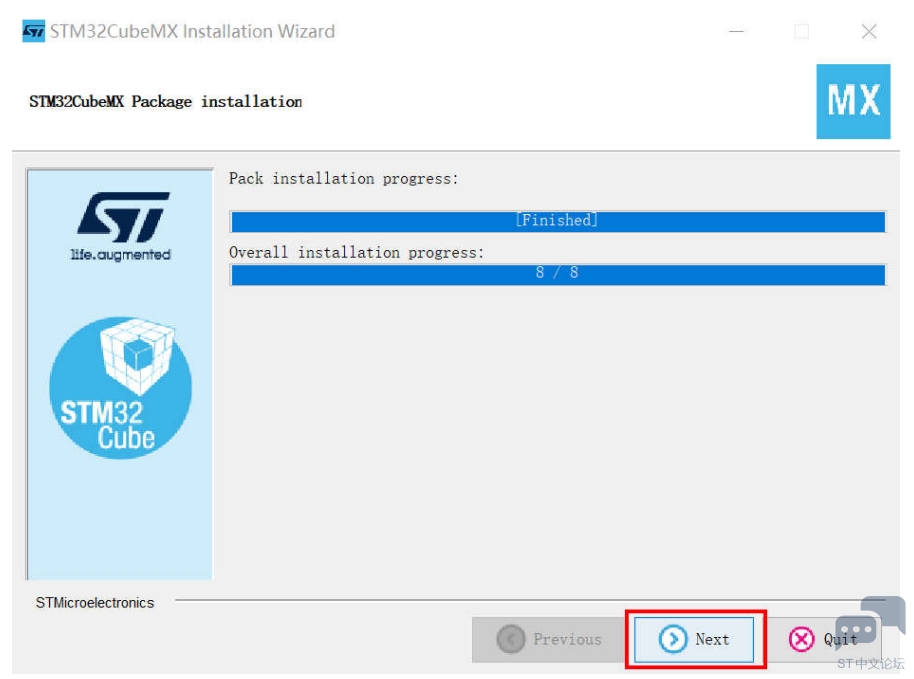
▲ 2.1.7 Cubemx 安装步骤 6 8. 提示安装成功和一个卸载程序被创建在安装目录的 Uninstaller 文件夹中,点击Done; 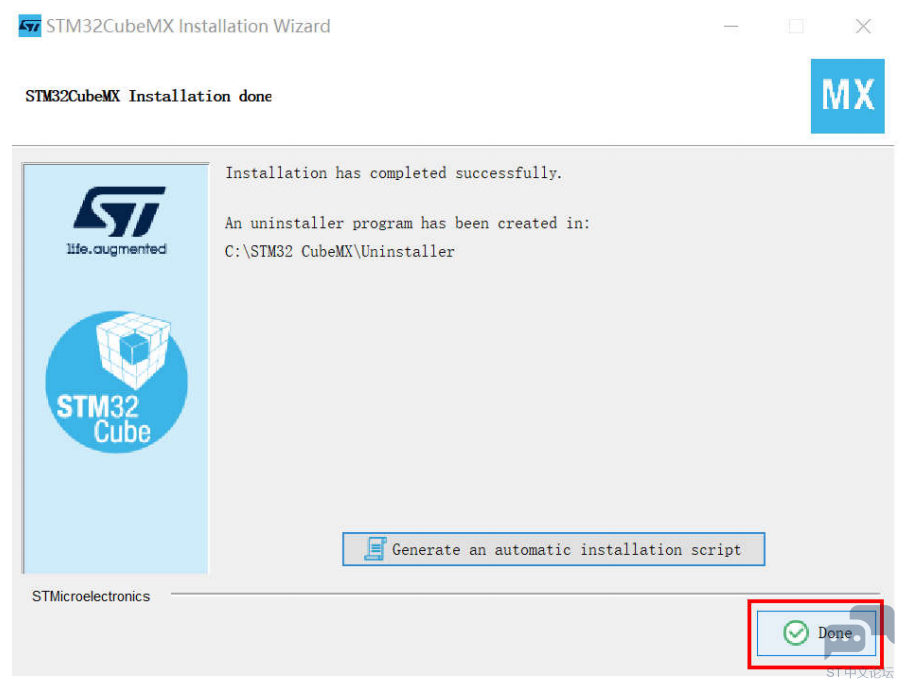
▲ 图 2.1.8 Cubemx 安装步骤 7 二、Keil MDKV5.38 的安装 1. 从 keil 官网下载 V5.38 版本的 MDK 安装包。 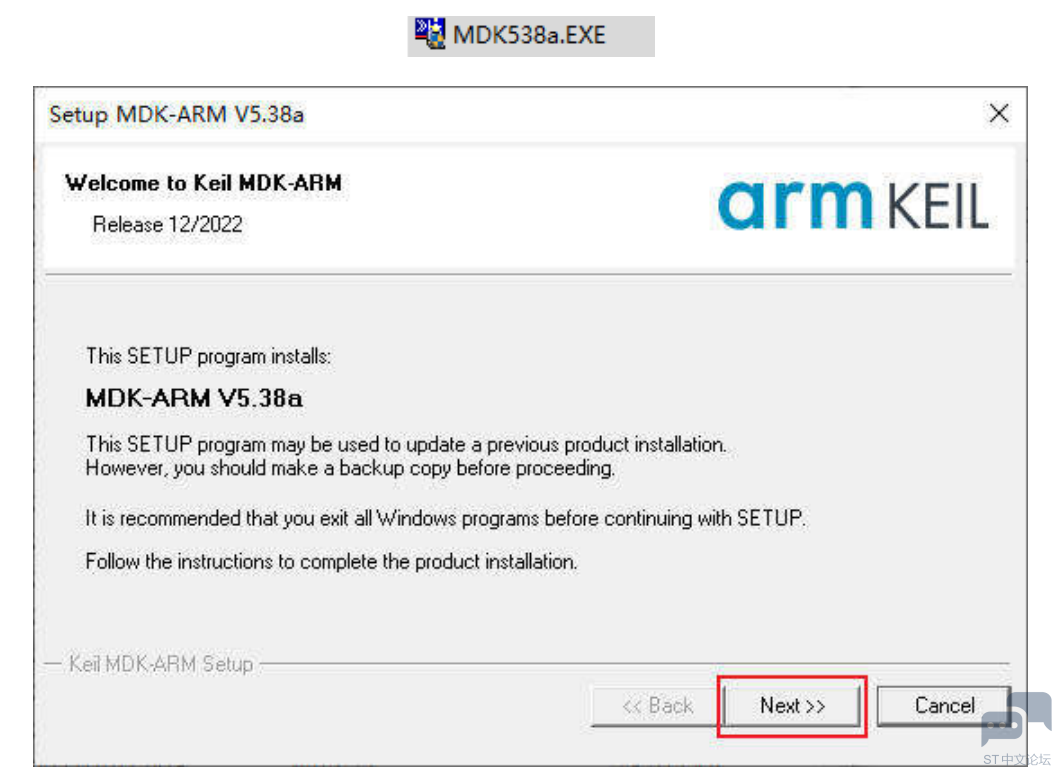
▲ 图 2.2.1 Keil 安装步骤 1 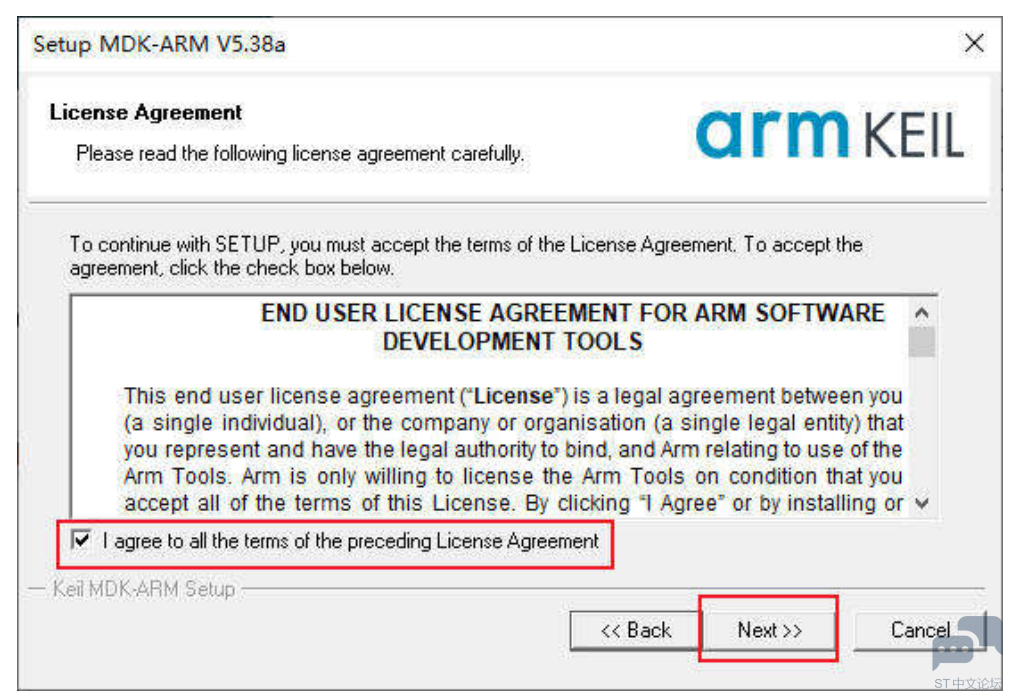
▲ 图 2.2.2 Keil 安装步骤 2 2. 选择安装路径 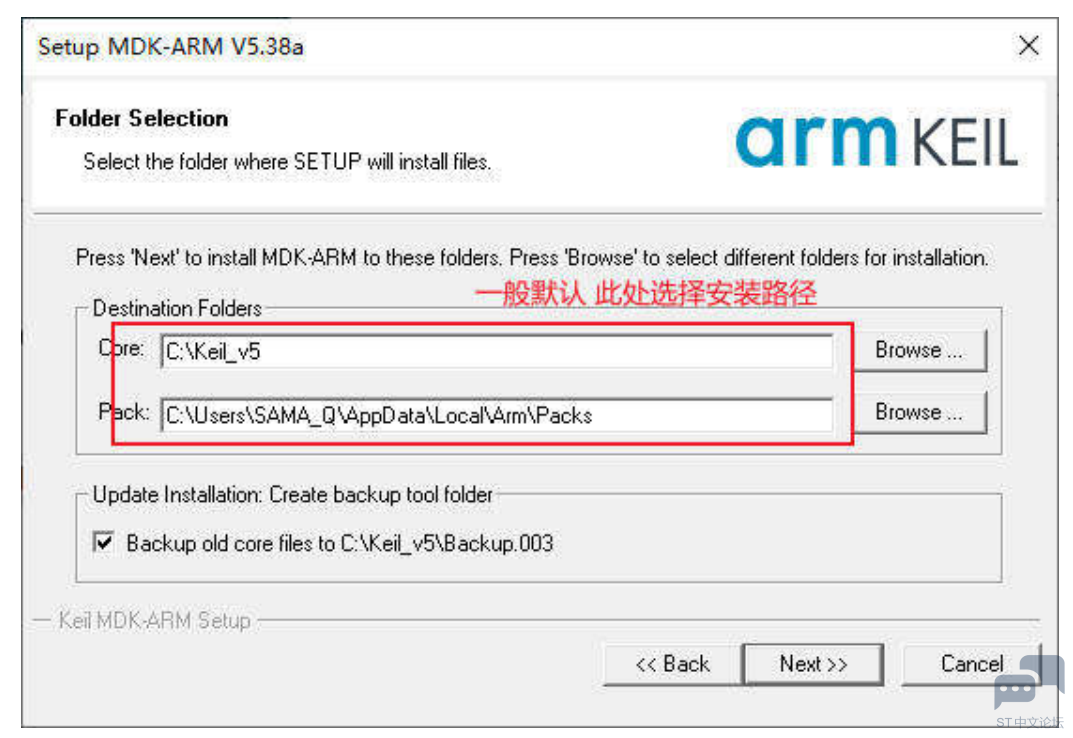
▲ 图 2.2.3 Keil 安装步骤 3 3. 填写用户信息 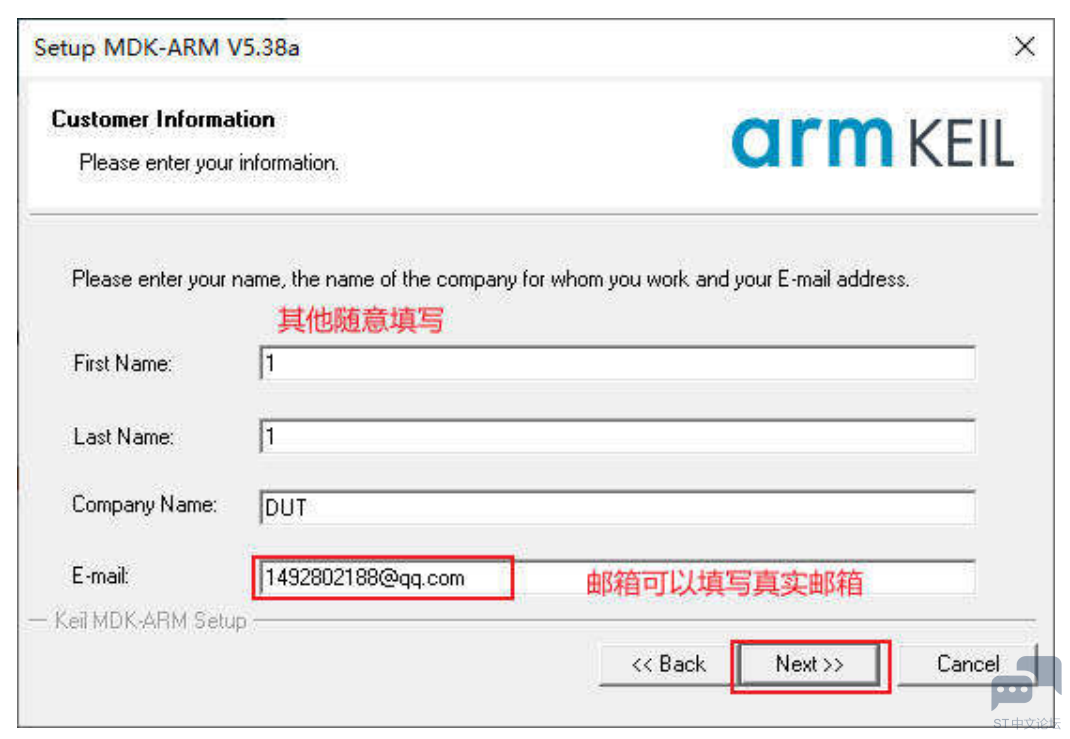
▲ 图 2.2.4 Keil 安装步骤 4 4. 等待安装完成 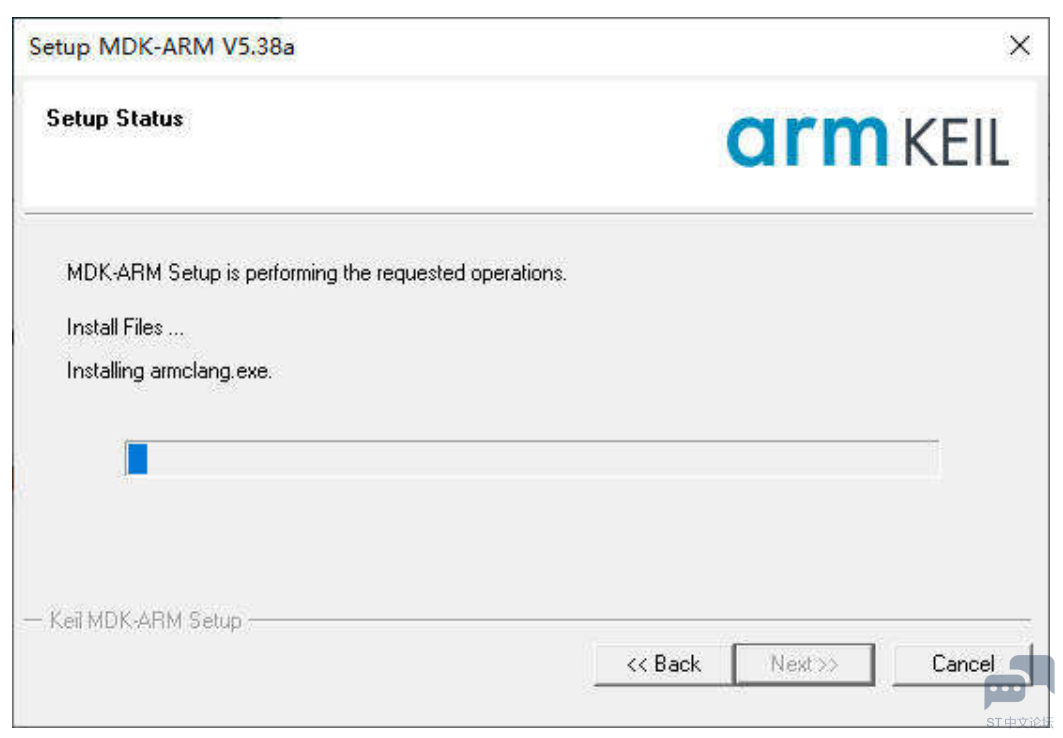
▲ 图 2.2.5 Keil 安装步骤 5 5. 安装结束 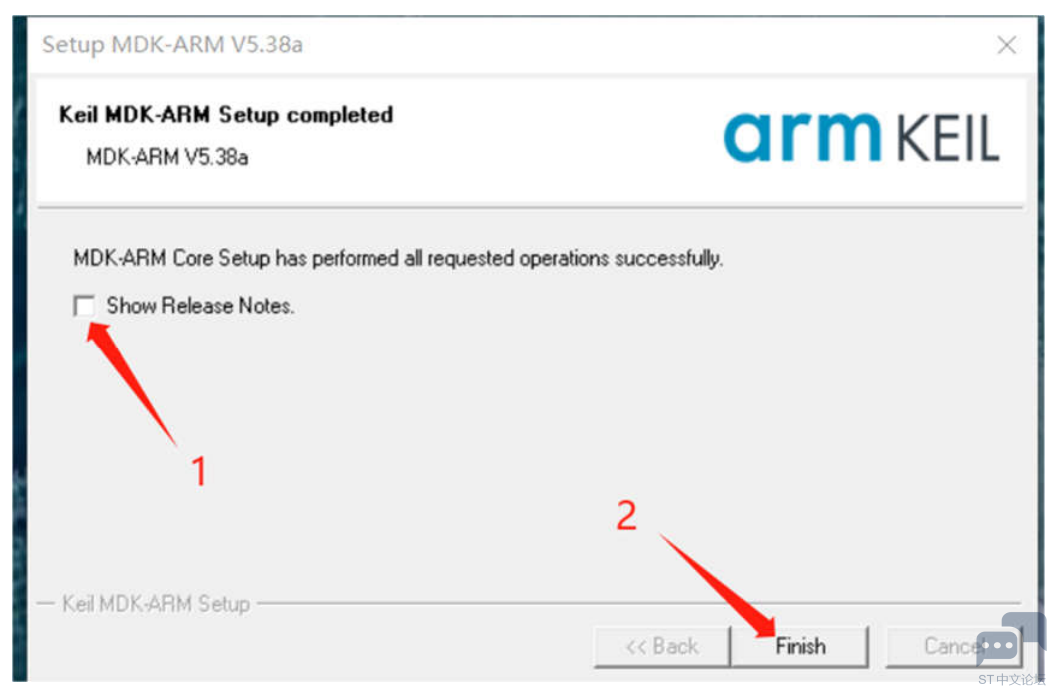
▲ 图 2.2.6 Keil 安装步骤 6 三、安装 G4 的支持包 1. 打开支持包管理器。 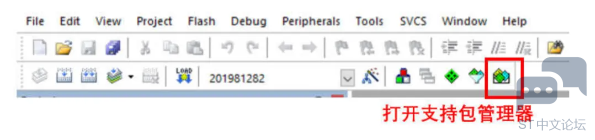
▲ 图 2.3.1 Keil 支持包安装步骤 1 2. 找到 STM32 系列单片机,找到 STM32G4 系列,找到使用的单片机型号,下载安装支持包。 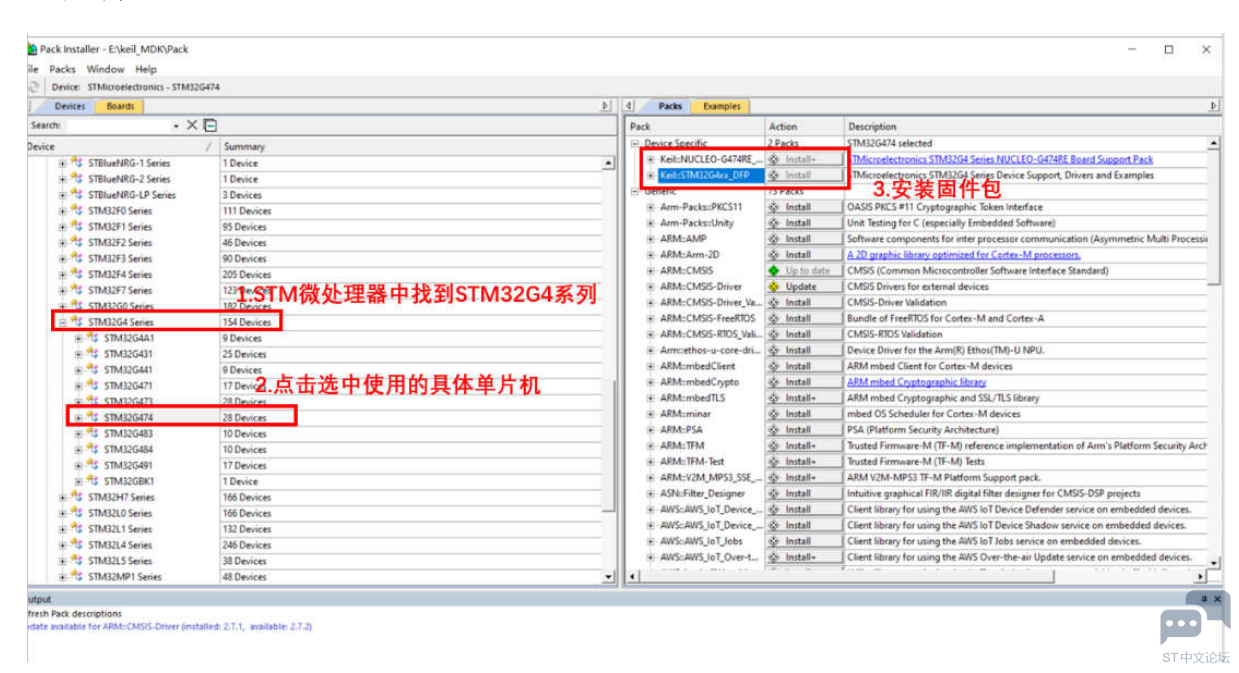
▲图 2.3.2 Keil 支持包安装步骤 2 四、使用 STM32CubeMX 创建 MDK 工程 以建立一个简单的 LED 闪烁工程为例,介绍如何通过 CubeMx 创建一个 Keil 工程。 1. 打开 CubeMx,点击 File,选择 New project。 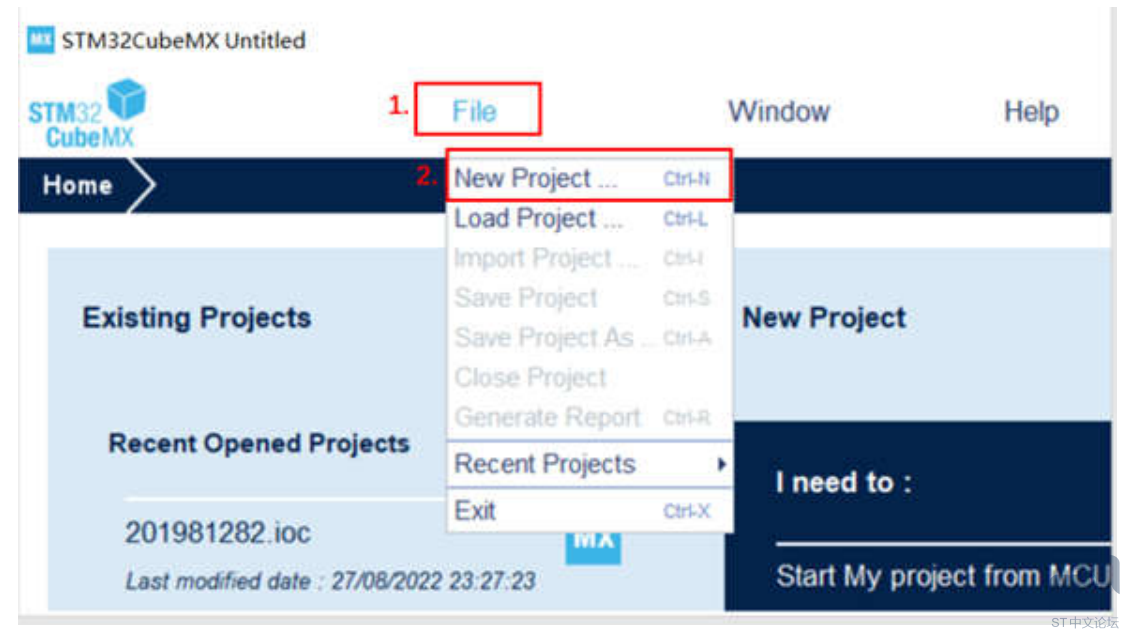
▲ 图 2.4.1 Cubemx 新建工程 2. 通过填写型号寻找单片机,选中具体型号封装双击建立新工程。 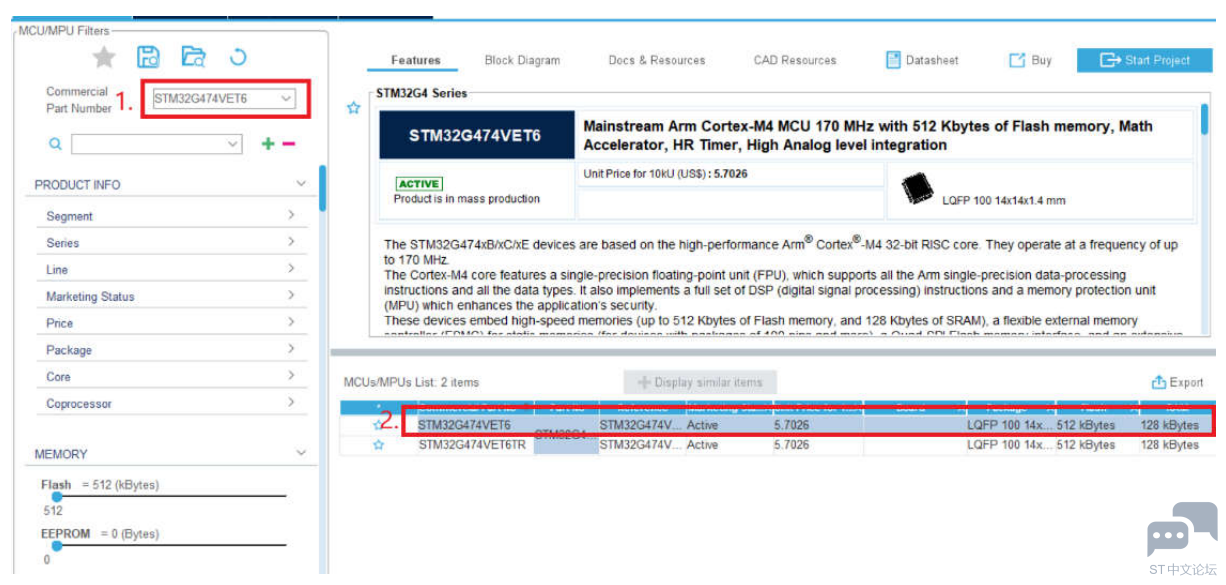
▲ 图 2.4.2 选择芯片 3. 配置调试方式,此处选择使用 SWD 调试方式。 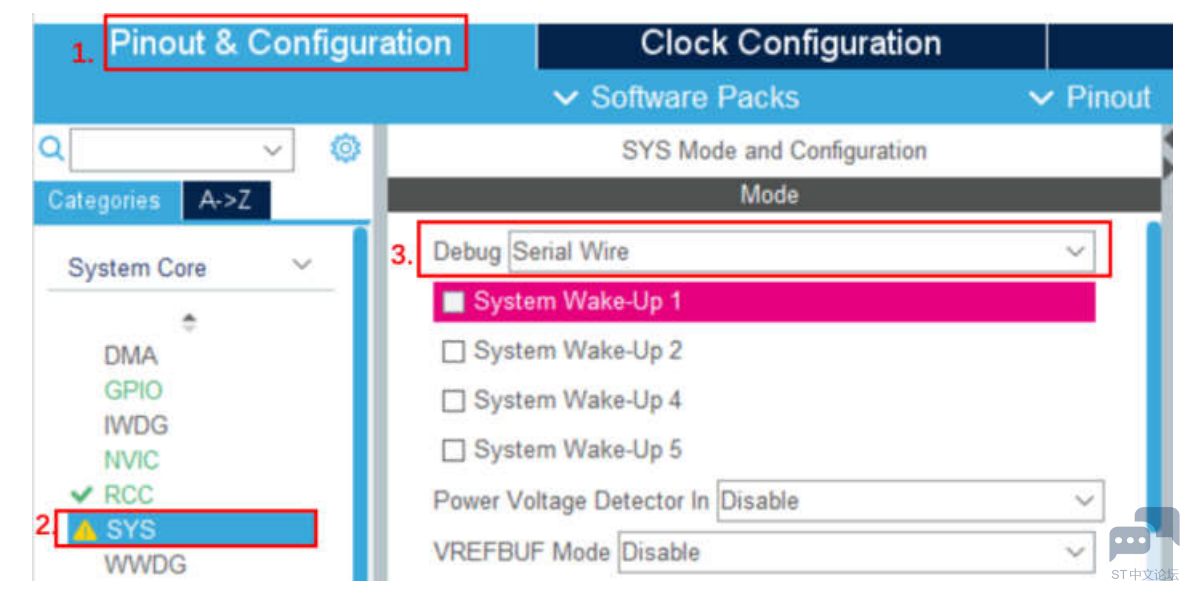
▲ 图 2.4.3 配置调试方式 4. 配置外部时钟源。此处使用外部高速时钟,使用无源晶振。 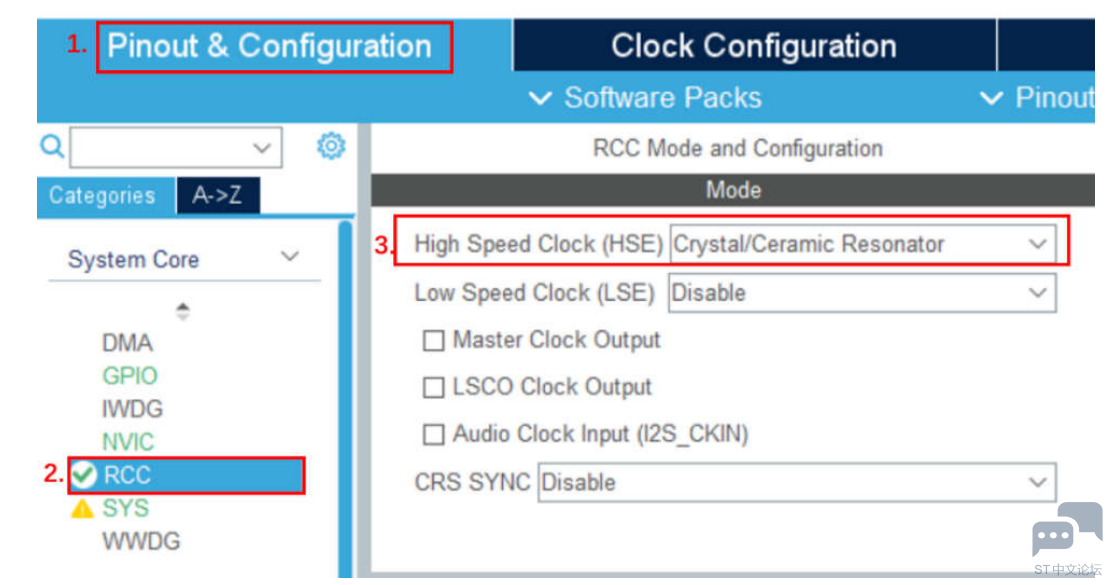
▲ 图 2.4.4 配置时钟源 5. 点击芯片引脚将所需引脚配置为输出模式。 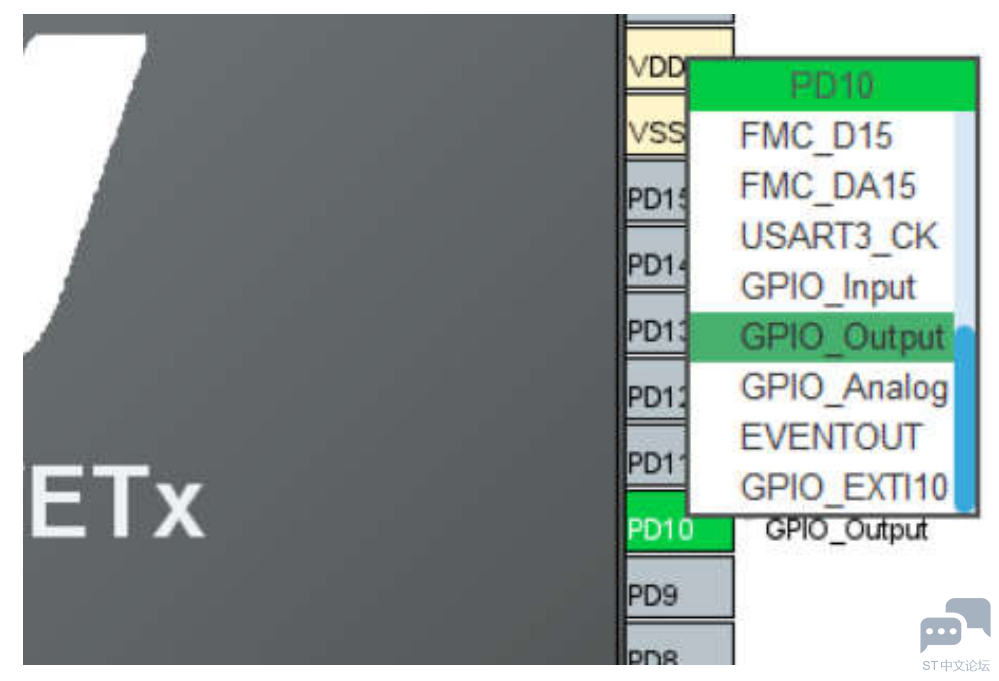
▲ 图 2.4.5 配置 IO 6. 配置时钟树。将外部时钟输入作为锁相环输入,配置锁相环参数,将锁相环输出作为系统时钟。 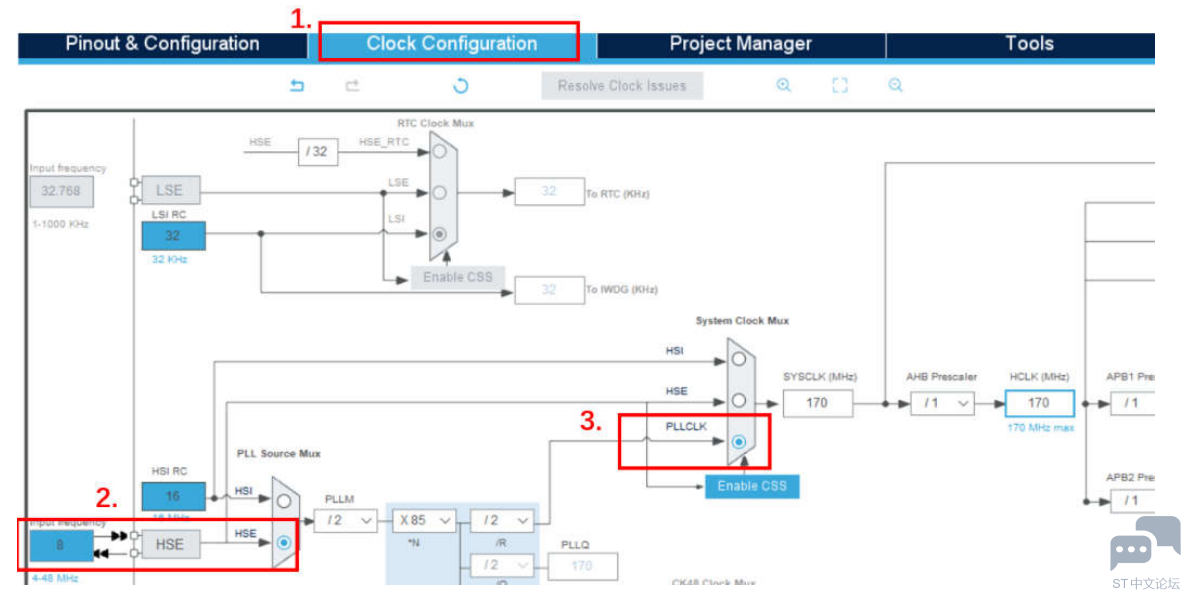
▲ 图 2.4.6 配置时钟树 7. 设置工程名称,路径,使用的 IDE 以及 IDE 版本。 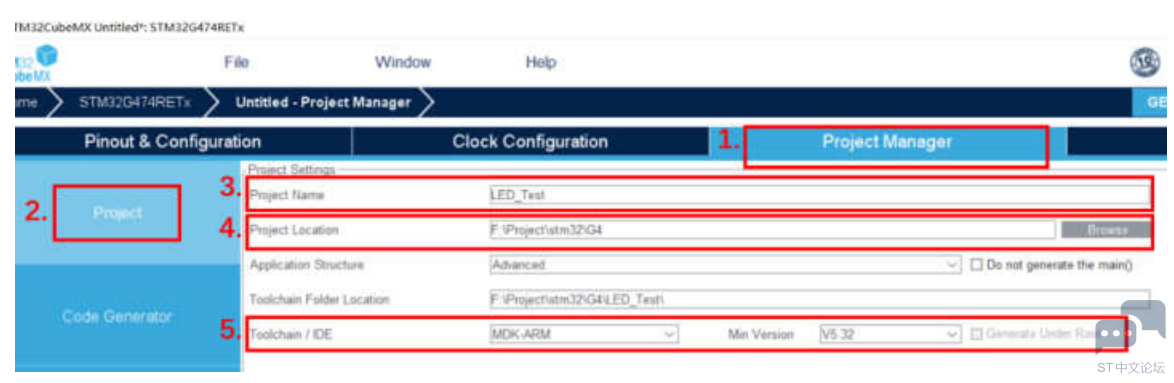
▲ 图 2.4.7 配置工程设置 8. 设置生成代码库。选择 Copy only the necessary library files。该选项为添加用到的库文件。默认选项会在工程里生成所有的库文件。勾选 Generate periphera initialization as a pair of ‘.c/.h’ files per peripheral。勾选该选项会将每个外设的初始化代码分文件生成,如不勾选会都生成在 main.c 文件中。 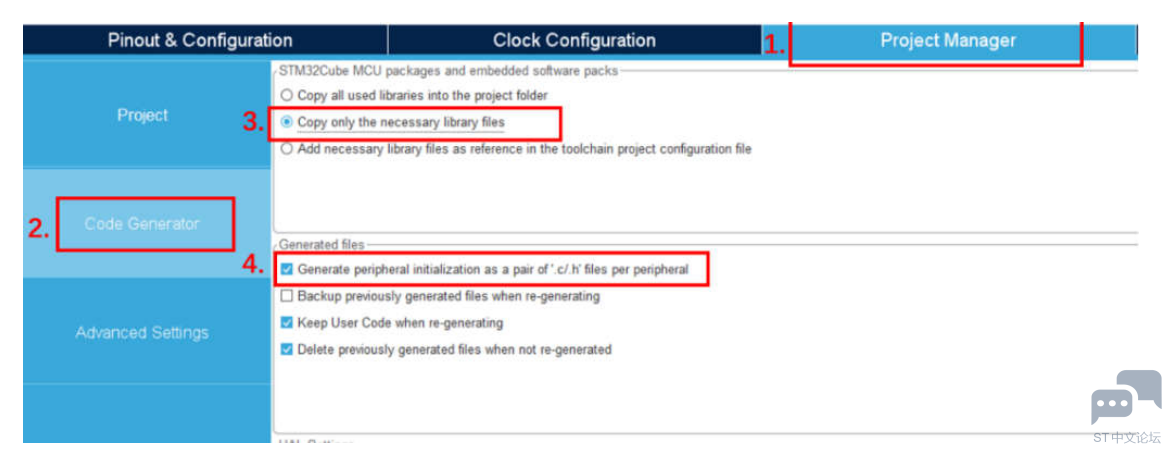
▲ 图 2.4.8 配置生成设置 9. 点击 Generate Code 生成工程代码。 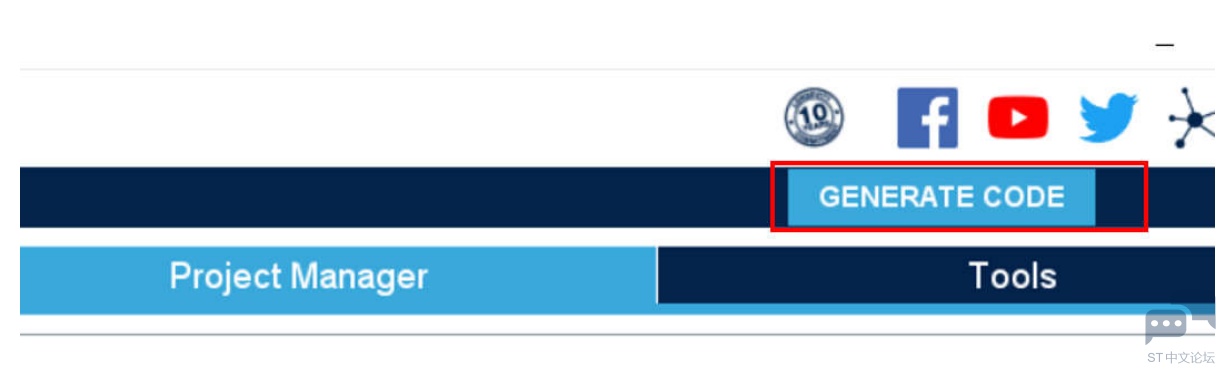
▲ 图 2.4.9 生成代码 五、使用 Keil 进行程序下载与调试 编写完成的程序要下载到单片机中运行。ARM 的调试运行需要仿真器,以使用板载的DAP 仿真器为例进行该程序的仿真运行。 首先需要进行仿真设置。点击 Options of Target,调出设置窗口。在 Debug 选项卡下选择使用仿真器,以及所用的仿真器。CubeMx生成的工程默认选择使用仿真器,使用ST-Link,需修改。 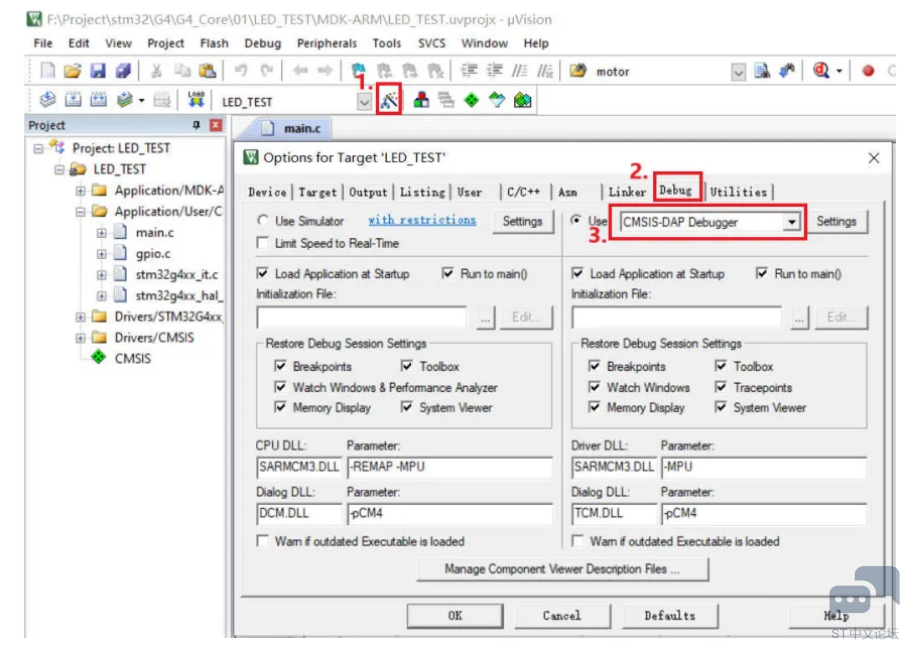
▲ 图 2.5.1 设置仿真器 选择仿真器后点击 Setting,对仿真器进行具体设置。选择 SW 调试方式。 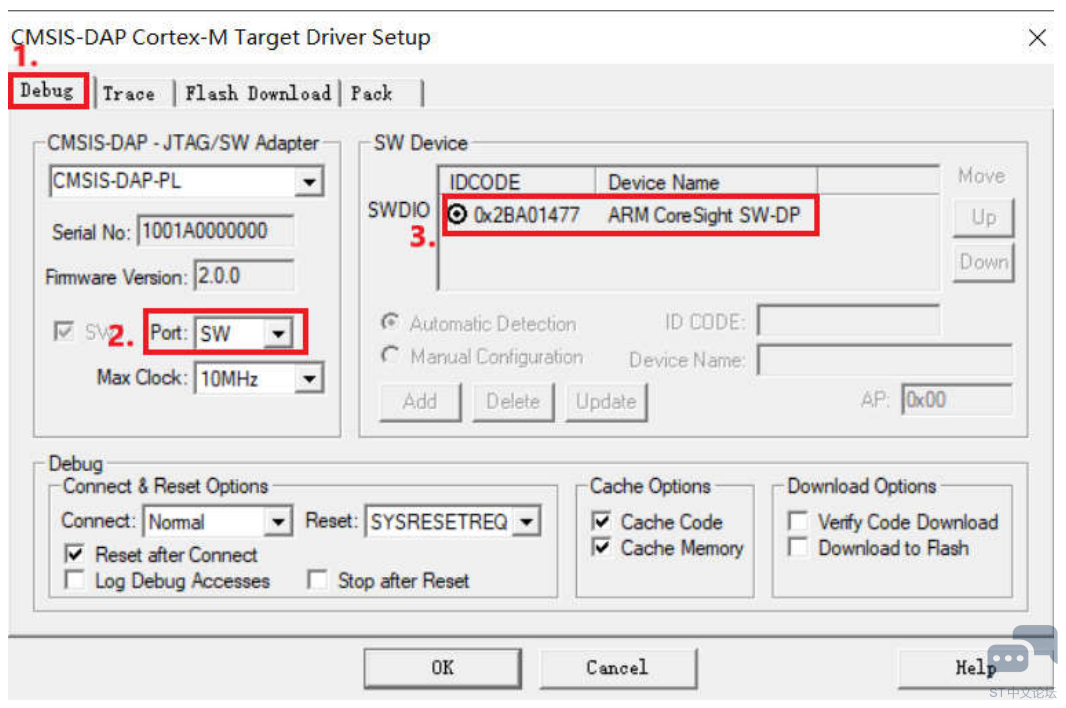
▲ 图 2.5.2 调整 DAP 调试方式 选择 Flash Download 选项卡,勾选 Reset and Run,下载完成后自动复位运行。检查 Flash大小是否正确,如不正确或者未选择 Flash 需手动添加。 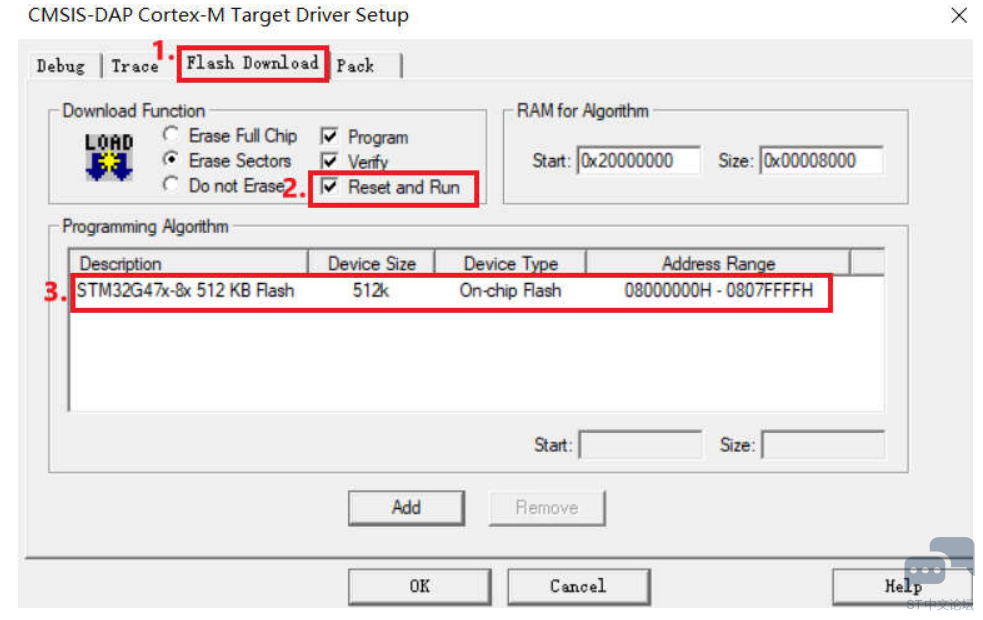
▲ 图 2.5.3 确认 DAP 的 FALSH 选择设置完成且连线正确后点击 Download(F8)下载程序,下载成功后应能成功观测到对应 LED 闪烁。 
▲ 图 2.5.4 下载程序 点击 Start/Stop Debug Session(ctrl+F5)进入调试模式,可对程序进行单步调试,断点调试等操作。在调试模式中再次点击可退出调试模式。 
▲ 图 2.5.5 进入调试模式 通过调试工具可控制程序的运行,停止,复位。也能够进行单步运行(执行到下一条可执行语句,遇到函数调用会进入),运行到下一个函数(函数调用不进入),运行到跳出当前函数,运行到光标行。 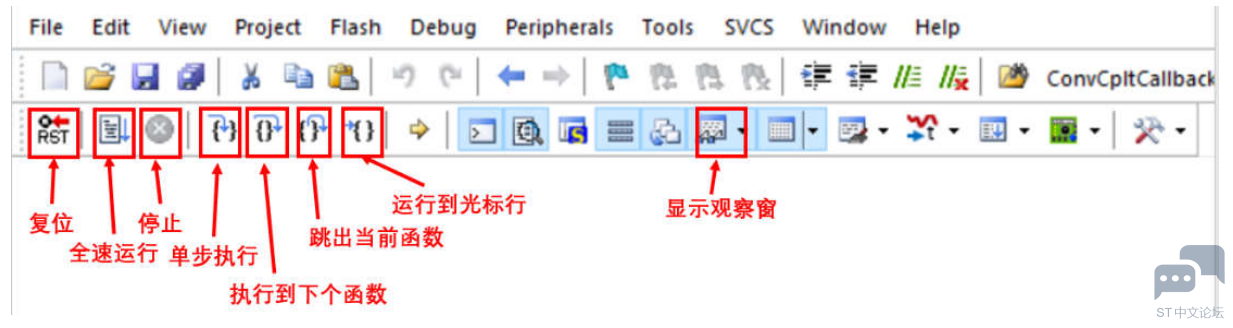
▲ 图 2.5.6 调试模式基本操作 在代码行号前的灰色区域单击可在此处打断点,程序运行到断点位置处会自动停止。 ▲ 图 2.5.7 断点调试 在观察窗口可观测指定的全局变量当前值。通过观察窗输入可添加变量,或者在代码中右键变量会出现将变量添加到观测框的选项卡。 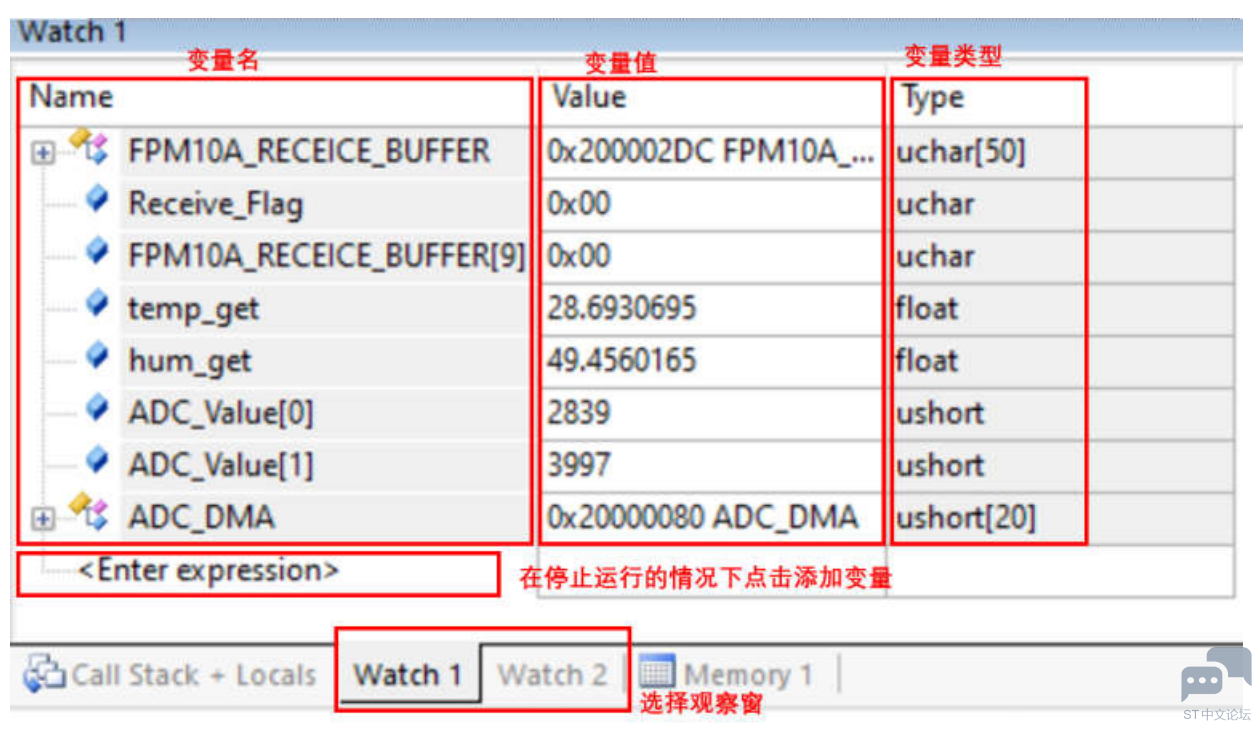
▲ 图 2.5.8 变量观察窗 通过右键加入: 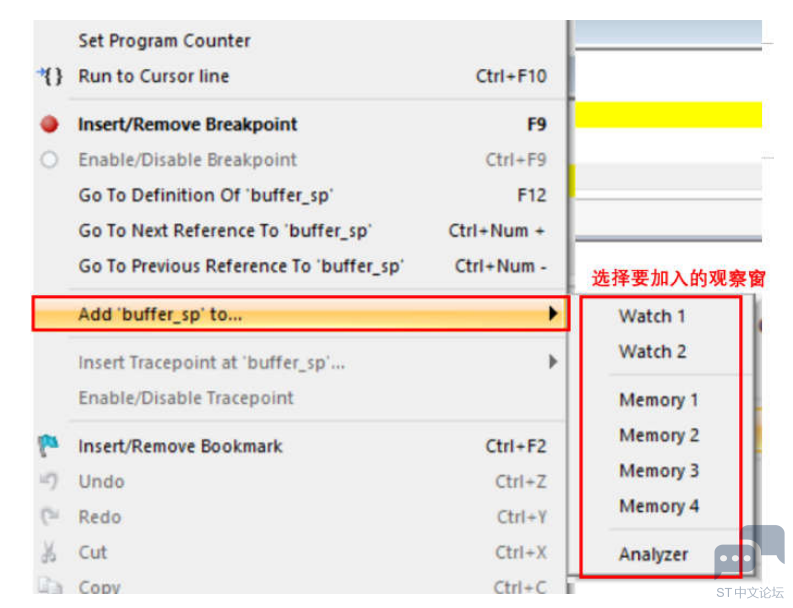
▲ 图 2.5.9 添加观察变量 如有侵权请联系删除 转载自:AI电堂 |
经验分享 | 为什么重启ADC的DMA传输要先停掉ADC?
实战经验 | 基于STM32G474的三相LLC+SR PWM产出方案
STM32固件库分享,超全系列整理
经验分享 | STM32G4 双BANK Flash模式页擦除话题
经验分享 | STM32G4片内FLASH擦写实验笔记
经验分享 | STM32G4系列是否支持位带操作
STM32系列芯片之间相互移植注意事项
STM32如何成为现代科技的隐形引擎
大神都是怎么学习STM32的,我也跟着学
如果你解决了这些问题,就可以直接学STM32
 微信公众号
微信公众号
 手机版
手机版
